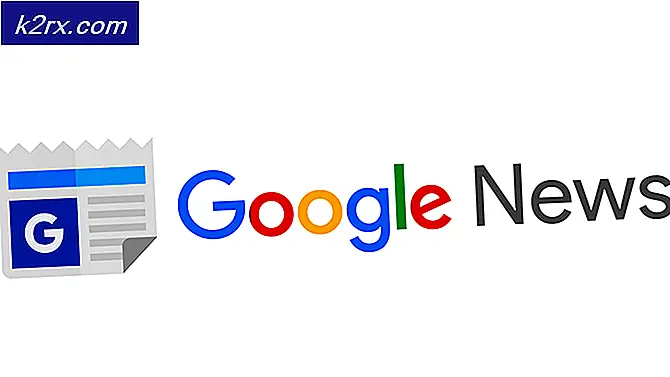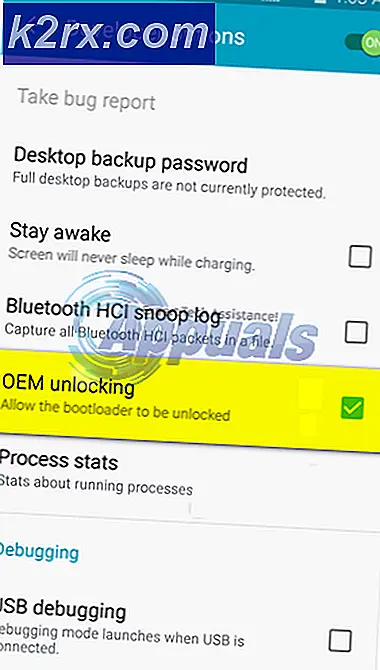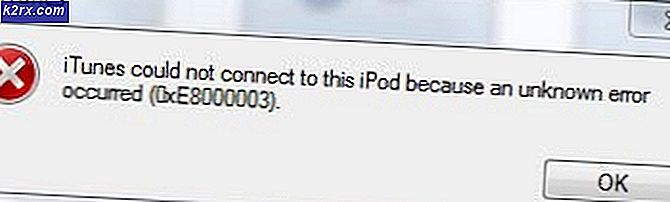So laden Sie Fotos von Android auf OneDrive hoch
Das Hinzufügen von Fotos zu OneDrive von einem Android-Telefon ist kein Hexenwerk. Es ist etwas, was Hunderte und Tausende von Android-Benutzern jeden Tag tun würden. Das Hochladen von Bildern, Videos und anderen Daten auf OneDrive erfolgt hauptsächlich zum Sichern der Daten. Telefone stürzen normalerweise ab und die Daten sind verloren. Wenn es auf einem virtuellen Raum wie OneDrive hochgeladen wird, können sie jederzeit problemlos wiederhergestellt werden.
Sie können Ihre Daten auf zwei Arten auf OneDrive hochladen. Erstens können Sie OneDrive anweisen, Ihre Fotos automatisch hochzuladen. OneDrive wird Sie danach fragen, wenn Sie sich zum ersten Mal anmelden. Sie können es zu dieser Zeit einstellen. Wenn Sie es vermissen, können Sie diese Funktion weiterhin von den Einstellungen aus aktivieren. Eine andere Möglichkeit, Fotos auf OneDrive hochzuladen, besteht darin, sie manuell hochzuladen. Beide Wege sind hier beschrieben.
PRO TIPP: Wenn das Problem bei Ihrem Computer oder Laptop / Notebook auftritt, sollten Sie versuchen, die Reimage Plus Software zu verwenden, die die Repositories durchsuchen und beschädigte und fehlende Dateien ersetzen kann. Dies funktioniert in den meisten Fällen, in denen das Problem aufgrund einer Systembeschädigung auftritt. Sie können Reimage Plus herunterladen, indem Sie hier klickenMethode 1: Legen Sie die OneDrive-Einstellungen auf automatisches Hochladen fest
Suchen Sie in Ihren Apps nach OneDrive App . Tippen Sie nach dem Öffnen auf Menü ( ) und dann auf Einstellungen . Suchen Sie nach einer Option namens Kamera-Upload . Nachdem Sie es gefunden haben, schalten Sie Kamera-Upload auf EIN . Jetzt, da der Kamera-Upload aktiviert ist, werden alle Ihre Bilder automatisch auf Ihr OneDrive-Konto hochgeladen, ohne dass Sie sie von Zeit zu Zeit manuell hochladen müssen.
Dies kann jedoch viel Akku verbrauchen. Um den Batterieverbrauch zu senken, können Sie eine Option in denselben Einstellungen auswählen, die nur beim Laden hochgeladen werden . Wenn diese Option ausgewählt ist, lädt OneDrive Ihre Fotos nur, wenn das Telefon geladen wird.
Methode 2: Laden Sie Fotos manuell hoch
In OneDrive können Sie Fotos direkt im Raum oder in einem Ordner hochladen. Wählen Sie für Letzteres den Ordner aus, in den Sie Ihre Fotos hochladen möchten. Sobald Sie wo Sie hochladen möchten, sehen Sie eine Schaltfläche ADD ( ) . Wenn Sie auf diese Schaltfläche tippen, werden Ihre Dokumente geöffnet. Durchsuchen Sie Ihre Dateien und wählen Sie die Dateien aus, die Sie hochladen möchten. Sie werden hochgeladen.
PRO TIPP: Wenn das Problem bei Ihrem Computer oder Laptop / Notebook auftritt, sollten Sie versuchen, die Reimage Plus Software zu verwenden, die die Repositories durchsuchen und beschädigte und fehlende Dateien ersetzen kann. Dies funktioniert in den meisten Fällen, in denen das Problem aufgrund einer Systembeschädigung auftritt. Sie können Reimage Plus herunterladen, indem Sie hier klicken